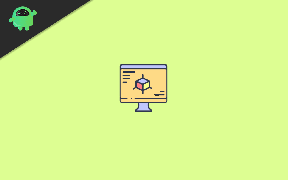Arreglar Call of Duty Black Ops Cold War Fatal Error Crash en Windows 11/10
Miscelánea / / December 21, 2021
Call of Duty: Black Ops Cold War es un videojuego de disparos en primera persona de 2020 desarrollado por Treyarch y Raven Software y publicado por Activision. Aunque hay varios errores y errores que provocan problemas a los jugadores de COD con bastante frecuencia, parece que varios Call of Los jugadores de Duty Black Ops Cold War se encuentran con el Fatal Error Crash en la computadora con Windows 11/10 mientras intentan iniciar el juego. Ahora es uno de los principales problemas.
Entonces, el error fatal particular o el código de error 887a0005 en la PC deja COD BOCW jugadores que no pueden acceder al juego de forma inesperada. Mientras tanto, también debemos mencionar que la Temporada 5 Reloaded se lanzó recientemente, lo que también aumenta la cantidad de problemas entre los jugadores. Ahora, si usted también es una de las víctimas que se encuentra con un problema de este tipo, asegúrese de seguir esta guía de solución de problemas para solucionarlo. Entonces, sin perder más tiempo, saltemos a eso.
Contenido de la página
-
Arreglar Call of Duty Black Ops Cold War Fatal Error Crash en Windows 11/10
- 1. Actualizar controladores de gráficos
- 2. Cerrar aplicaciones en ejecución en segundo plano
- 3. Escanear y reparar archivos de juegos
- 4. Actualizar Windows
- 5. Deshabilitar la GPU acelerada por hardware
- 6. Desactivar el trazado de rayos
Arreglar Call of Duty Black Ops Cold War Fatal Error Crash en Windows 11/10
Este es uno de los errores conocidos entre los jugadores de Call of Duty y Activision es consciente de este problema. El equipo lo está investigando y hasta que llegue una solución de parche, puede consultar algunas de las posibles soluciones a continuación que deberían ayudar.
1. Actualizar controladores de gráficos
Parece que su controlador de gráficos se vuelve desactualizado y de alguna manera el juego entra en conflicto con él mientras se inicia. Eventualmente, desencadenará varios problemas con el inicio del juego. Asegúrese de verificar la actualización del controlador de gráficos y luego instalar la actualización.
- imprenta Windows + X llaves para abrir el Menú de enlace rápido.
- Ahora, haga clic en Administrador de dispositivos de la lista> Haga doble clic sobre Adaptadores de pantalla.
- Botón derecho del ratón en la tarjeta gráfica dedicada que está activa.

- A continuación, seleccione Actualizar controlador > Elija Buscar conductores automáticamente.
- Si hay una actualización disponible, el sistema la descargará e instalará automáticamente.
- Una vez hecho esto, reinicie la computadora para aplicar los cambios inmediatamente.
2. Cerrar aplicaciones en ejecución en segundo plano
Si, por si acaso, tu PC tiene problemas para iniciar o cargar el juego y sientes que hay una carga en el sistema recursos, luego asegúrese de cerrar las tareas innecesarias en ejecución en segundo plano en la PC siguiendo los pasos debajo:
- presione el Ctrl + Mayús + Esc llaves para abrir Administrador de tareas.
- Clickea en el Procesos pestaña> Seleccione la tarea que desea cerrar.
- Una vez seleccionado, haga clic en Tarea final. Asegúrese de seguir los pasos para cada tarea de forma individual.
- Una vez hecho esto, simplemente reinicie su computadora para cambiar los efectos inmediatamente.
3. Escanear y reparar archivos de juegos
A veces, un archivo de juego dañado o faltante en su PC con Windows puede causar varios problemas con el inicio del juego. Puede desencadenar errores fatales o no iniciar problemas de ningún tipo. Si también sientes lo mismo, asegúrate de seguir este método para reparar automáticamente los archivos del juego Black Ops Cold War instalados. Para hacer esto:
- Abre el Cliente de Battle.net en tu computadora> Dirígete al Biblioteca y haga clic en COD BOCW.
- Haga clic en Opciones > Seleccionar Escanear y reparar > Elija Iniciar escaneo.
- Espere a que se complete el proceso y luego podrá jugar correctamente.
- Finalmente, asegúrese de reiniciar la PC para aplicar los cambios de inmediato.
4. Actualizar Windows
Una versión obsoleta de Windows puede causar varios problemas con los archivos del juego u otros programas para que se inicien correctamente. Siempre debe actualizar su sistema Windows a la última versión.
- imprenta Windows + I llaves para abrir Configuración de Windows.
- Ahora, haga clic en Actualización y seguridad > Desde el actualizacion de Windows sección, haga clic en Buscar actualizaciones.

- Si hay una actualización disponible, puede hacer clic en Descargar e instalar.
- Espere a que el proceso complete la instalación.
- Una vez hecho esto, asegúrese de reiniciar su computadora para aplicar los cambios.
5. Deshabilitar la GPU acelerada por hardware
Según algunos jugadores, deshabilitar la opción GPU acelerada por hardware en el menú del juego puede mejorar el juego y reducir las fallas de inicio o los errores fatales. Para hacer eso:
Anuncios
- Lanzar el Call of Duty Black Ops Guerra Fría juego a través de Battle.net > Haz clic en en el juego Ajustes.
- Ir Sistema > Haga clic en Monitor > Desplácese hacia abajo hasta Configuración de gráficos y haga clic en él.
- Ahora, asegúrate de apagar el "Programación de GPU acelerada por hardware" opción.
6. Desactivar el trazado de rayos
Deshabilitar Ray Tracing en el menú del juego puede reducir la carga de la GPU. También puedes probarlo. Para hacer esto:
- Lanzar el COD: BOCW juego a través de Battle.net > Abrir en el juego Ajustes.
- Clickea en el Gráficos pestaña> Debajo Trazado de rayos, asegurate que deshabilitar las tres opciones.
- Una vez hecho esto, guarde los cambios y reinicie el juego para verificar el problema.
Eso es, chicos. Suponemos que esta guía le resultó útil. Para más consultas, puede comentar a continuación.